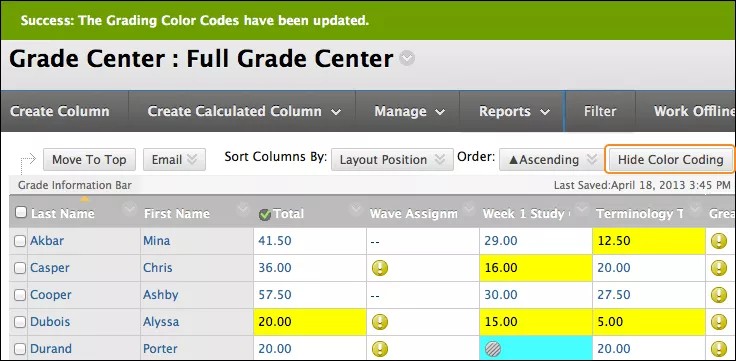Estas informações só se aplicam à Visão Original do Curso. Sua instituição controla quais ferramentas ficam disponíveis.
É possível criar regras para aplicar cores às células no Centro de Notas, seja por nota ou por status. As cores do Centro de Notas oferecem indicadores visuais para ajudar você a interpretar informações rapidamente. Por exemplo, você pode usar a cor amarela para destacar itens avaliados com pontuações insuficientes e fazer com que os alunos e as colunas que requerem atenção fiquem em evidência.
Habilitar e aplicar a codificação de cores
- No Centro de Notas, acesse o menu Gerenciar e selecione Códigos de cor de avaliação.
- Na página Códigos de cor de avaliação, selecione a caixa de seleção para Ativar códigos de cor de avaliação.
- Na seção Opções de codificação de cor, é possível realizar estas tarefas:
- Em cada Status de avaliação, selecione o ícone de seta para baixo na coluna Cor de fundo para acessar a caixa Cor de amostra.
- Na caixa Cor de amostra, selecione uma cor e selecione Aplicar para salvá-la.
- Na seção Intervalos de nota, é possível realizar estas tarefas:
- Selecione Adicionar critérios para criar uma regra de cor.
- No menu Critérios, selecione Entre, Superior A ou Inferior A.
- Digite uma porcentagem na(s) caixa(s).
- Para Cor de fundo e Texto, selecione o ícone de seta para baixo para acessar a caixa Cor de amostra.
- Selecione uma cor e selecione Aplicar para salvá-la.
- Selecione Adicionar critérios para criar um campo Intervalos de nota adicional. Se você criar uma regra que contenha algumas das mesmas informações de outra regra, o sistema gerará um aviso para que você edite seus critérios.
- Selecione Enviar.
A página do Centro de Notas aparece com uma mensagem de êxito. Cores baseadas em suas regras serão exibidas nas células afetadas.
Gerenciar códigos de cores de avaliação
Você pode optar por ativar ou desativar a codificação de cor ou editar as regras que criou. Depois que você ativar a codificação de cor, a função Ocultar/mostrar codificação de cor será exibida no Centro de Notas.
Em qualquer visualização do Centro de Notas, selecione Ocultar codificação de cor para remover todas as cores definidas das células. As regras de cores são mantidas. Selecione Mostrar codificação de cores para reaplicar a cor definida nas células afetadas.
Editar códigos de cores de avaliação
Você pode editar as cores escolhidas ou excluir um critério existente. Também é possível criar critérios adicionais.
- No menu Gerenciar, selecione Códigos de cor de avaliação.
- Na página Códigos de cor de avaliação, desmarque a caixa de seleção de Ativar códigos de cor de avaliação para remover todas as cores definidas das células no Centro de Notas. As regras de cores que você cria permanecem na página Códigos de cor de avaliação e é possível reaplicá-las. Quando a codificação de cor é desativada, nenhuma função para mostrar ou ocultar a codificação é exibida no Centro de Notas.
- Selecione uma nova cor ou selecione o ícone Redefinir para remover uma regra de cor.
- Edite critérios de Intervalos de nota existentes. Você pode visualizar as cores escolhidas na coluna Visualizar indicador.
- Selecione Excluir critérios para remover os critérios existentes. A ação é definitiva. Selecione OK na janela pop-up para confirmar a exclusão.
- Selecione Adicionar critérios para criar um campo Intervalos de nota adicional.
- Selecione Enviar.